Peki ya Applelizados takipçileri! Size eğitimimizin ikinci bölümünü getiriyorum Mac Book Pro'muzu nasıl yeniden güçlendiririz. Şimdi sıra geldi RAM.
RAM neden genişletilmeli?
La RAM bilgisayarımızın dolaşım sisteminden başka bir şey değil. Teknolojinin gelişmesiyle birlikte, cihazlarımızda kullandığımız programlar daha ağır hale geliyor çünkü daha fazla ilişkili özelliklere sahip olma eğiliminde oluyorlar, bu da yüklemek ve kullanmak için daha fazla bellek harcaması gerektiriyor ve bu da ekranda gördüğümüz akışkanlığı etkiliyor.

Diğer birçok üreticinin aksine, Apple, kendileri tarafından oluşturulan bir cihazı satın alırken bize eksiksiz bir paket sunmasıyla karakterize edilir. Bu sadece donanım veya yazılım değil, tam bir ekosistemdir. Bu nedenle, iPhone, iPad veya Mac'in kendilerinin bir RAM Aynı aralıktaki diğerlerinden daha az, birbirini tamamlayan ve onları daha verimli hale getiren sistemlere sahip olmanın sağladığı avantaj.
Ancak her şeyin bir sınırı olduğu ve bellek talepleri arttığı için bunu yıllar geçtikçe ve teknoloji patlarken görüyoruz.
RAM'i değiştir Bu, özellikle ben de dahil olmak üzere en sabırsızlar için, bize performans ve hızda önemli bir gelişme sağlayabilir.
Çalışmaya başlamadan önce, RAM satın alırken, bilgisayarımızın tolere ettiği maksimum kapasiteyi ve ne tür teknolojiyi kabul ettiğini dikkate alarak dikkatli olmalıyız. Apple söz konusu olduğunda bizde bir bölüm yedek bir bellek alabilmek için şüpheleri çözdükleri yerde. Bizi ilgilendiren durumda, özellikler aşağıdaki gibidir:
Piyasada çok çeşitli anılar var; bizim için MacBook Pro 13 ″ (2012 Ortası), her bir modül olan DDR8, 3 MHz'lik 1600 GB'lık bir Corsair satın aldık. ücretsiz kargo ile bir çift 70 avronun biraz üzerinde
Amazon'da yükledikten sonra 16 GB belleğe sahip olacağız. Apple'da görünen teknik özellikler bize maksimum belleğin 8 GB olacağını söylese de, desteklediği teyit edildiği için toplam 16 GB yükleyeceğiz.
Haydi Yapalım şunu
Mac'imizin arka kapağının nasıl çıkarılacağını daha önce açıkladığımız gibi önceki makale, sadece doğrudan açıklayacağız RAM nasıl değiştirilir.
Her şeyden önce, her iki modülün de örtüştüğünü not ediyoruz, bu yüzden onları tek tek çıkaracağız.
İlkini çıkarmak için sadece onu tutan yan çıkıntılara bastırmamız gerekiyor, hafif bir klik sesi duyacağız. Modülün nasıl ayrılıp yükseldiğini göreceğiz. O zaman yapmamız gereken şey onu dikkatlice çıkarmak.
İkinci modül için daha çok aynı, farklı olan tek şey, üstte olacak önceki modülün tabanına dikkat etmemiz gerektiğidir. Aynı prosedür, yan tırnaklar kapanır ve modülü çıkarırız.
Artık sadece yeni belleğimizi modül modül takmak kalıyor. Bunu, öncekileri çıkardığımız ters şekilde tanıtıyoruz, sekmelerin klik sesini duyana kadar biraz baskı uyguluyoruz. Videoda da görebileceğiniz gibi, şimdi tüm modülü son konumuna gelene kadar dikkatlice itmeliyiz. İkinci modülde de aynısını yapıyoruz.
Anıları tanıtırken, hiçbir durumda onları zorlamamamız gerektiğini unutmamalıyız. Normalde kolayca içeri giremedikleri zaman, gitmeleri gerektiğinin tersine onları koyuyoruz.
Ve hazır!! Zaten yenimiz var RAM. Daha önce de belirttiğim gibi, sadece RAM'i değiştirmek istersek, sadece arka kapağı geri koymamız gerekecek.
Sizi yalnızca size anlatacağımız bir sonraki öğreticimize davet edebiliriz MacBook Pro'muzda çalışan ikinci bir sabit diske nasıl sahip olunur.
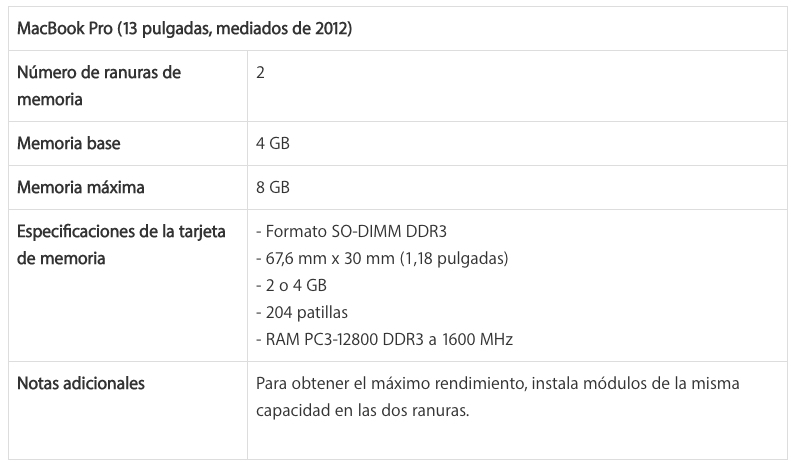
Bu eğitimler çok iyi, ancak 16 GB'ı desteklediğini kim doğruladı? Sahip olduğunuz modele bağlı olarak desteklenen maksimum belleği nasıl kontrol edeceğinizi bilmek iyi olacaktır.
Merhaba iyi! 15 »2011 Başından itibaren bir Macbook Pro'm var. 16 gb'yi de destekliyor mu?